1、打开ps软件
2、导入一张背景图片:如下图

3、在ps里面新建一个图层

4、在新建的图层上面画一个矩形选框(或者是椭圆的......按照自己的情况自己定)我在烂瘀佐栾这里用椭圆的,然后填充色为白色,而且把透明度改为60%
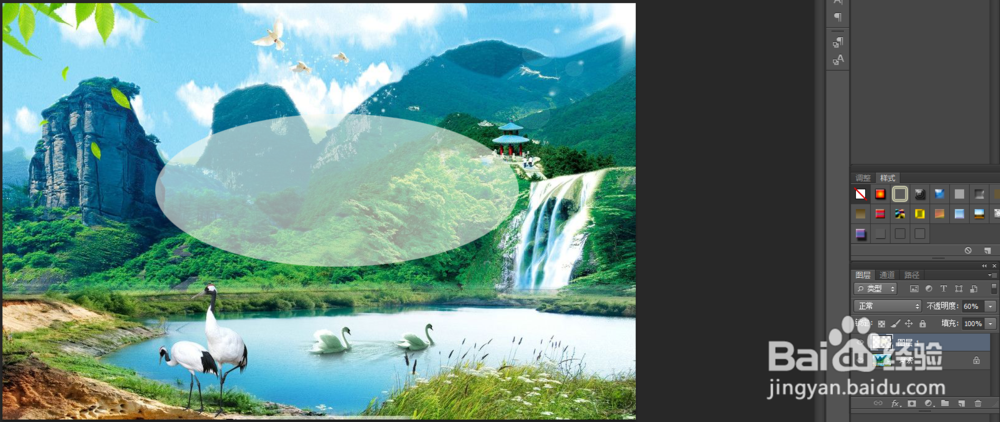
5、在椭圆这里把字输入:我这里就随便输入一个风景如画

6、然后在问题图层点击一下选中后在-----选择菜单栏----载入选区---点确定
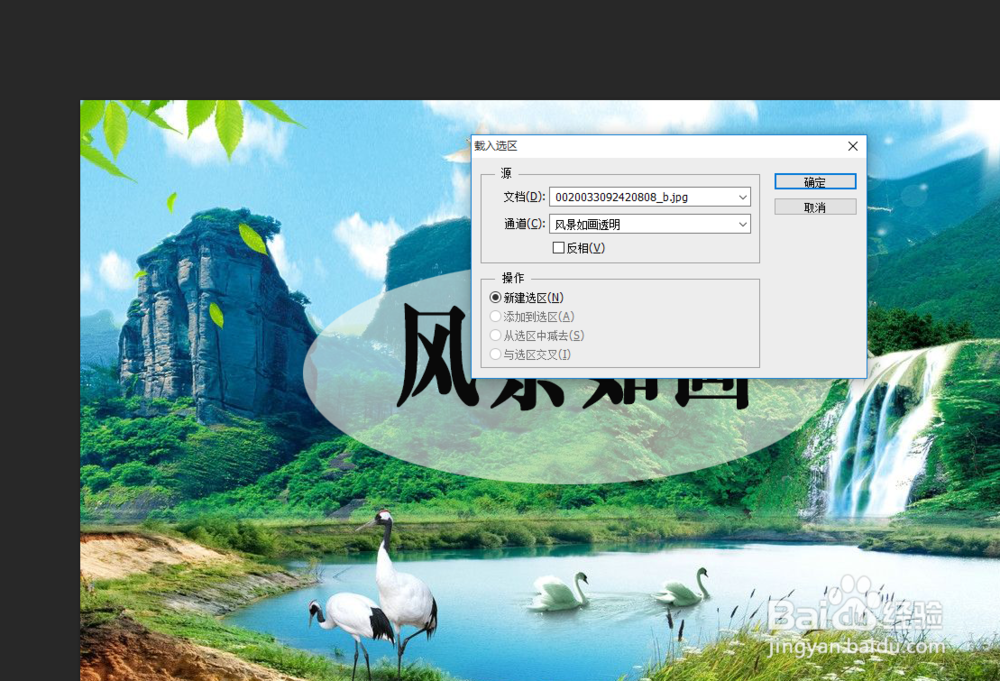
7、然后字体会自动选中,别着急还有一个步骤-----按住Ctrl+E在选择一次、你尺攵跋赈们就会发现文字层跟椭圆的那个图层合并在一起了
8、现在我们按delete删除文字中多余的,然后可以看到背景图层了。

9、要是觉得椭圆选框位置不太合适、可以点击图层进行移动。
